discuz教程:远程附件的设置教程!
远程附件功能主要是通过远程上传附件将一部分附件上传到 web 空间以外的其他服务器或空间上,其作用主要有以下三个方面:
(1)减少服务器流量
(2)减轻服务器负载
(3)节约 WEB 空间
1、设置方法:
操作路径:【后台】=>【全局】=>【上传设置】=>【远程附件】
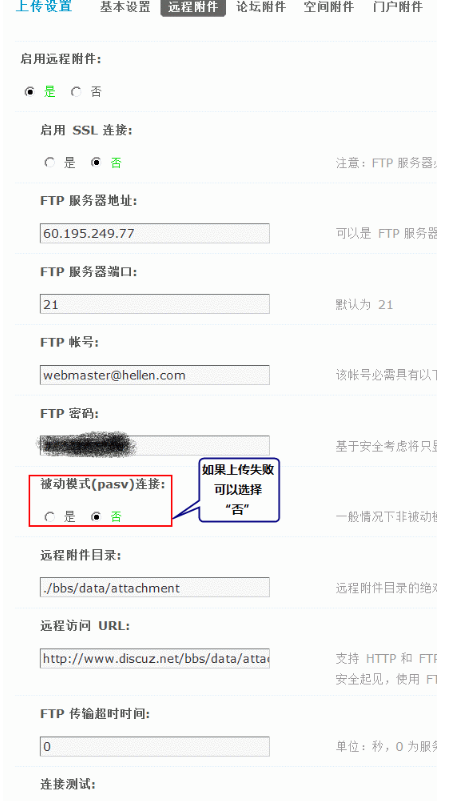
注意事项:
1)确保 FTP 服务器地址、端口号、帐号及密码的正确。
2)被动模式(pasv)链接:一般情况下非被动模式即可,如果存在上传失败问题,可尝试打开此设置。
3)远程附件目录:远程附件目录的绝对路径或相对于 FTP 主目录的相对路径,结尾不要加斜杠“/”,“.”表示 FTP 主目录。
举例:FTP登录后的主目录为D:\web,若打算将附件存储在D:\web\attachments文件夹,可直接填写D:\web\attachments(存放远程附件的目录在服务器上的绝对地址),或者填写相对路径 ./attachments。
4)远程访问 URL:支持 HTTP 和 FTP 协议,结尾不要加斜杠“/”;如果使用 FTP 协议,FTP 服务器必需支持 PASV 模式,为了安全起见,URL浏览附件FTP连接的帐号不要设置可写权限和列表权限。
举例:http://www.domain.com/attachments (其中 http://www.domain.com 为用于存放远程附件的 FTP 空间的访问地址,attachments 为存放远程附件的目录)
2、测试远程附件
填写完成后提交,点击“测试远程附件”如果填写正确附件可正常上传,会提示如下:

当我们在站点中上传附件以后,可以在远程附件设定好的目录下找到该附件,如下图所示:
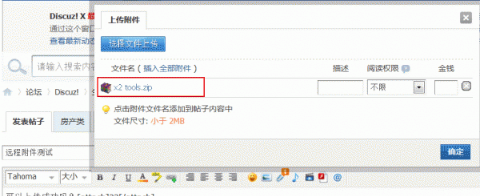
3、优势及特性
1)独特之处
可设置网络传输超时时间;
支持远程图片水印、缩略图;
开启远程附件后,不影响原来的本地附件的正常使用;
远程附件关闭后,只要 FTP 服务器设置正确,原来的远程附件仍可正常访问;
记录在系统错误记录中包括:
FTP 连接错误
FTP 登录错误
FTP 切换当前目录错误
FTP 创建目录错误
FTP 上传文件错误
2)安全性
(1)FTP 密码加密存储,后台设置只显示密码的首位和末位,中间用 8 个 * 代替
(2)文件名处理,包括超长文件名、可执行扩展名文件、非法文件名等
(3)只有创始人有权查看或修改远程附件的后台设置
(4)支持 SSL 安全连接
3)兼容性
(1)下载远程附件支持多种协议(包括 http 协议和 ftp 协议)
(2)支持多种平台(包括 unix 和 win)
(3)支持多 php 版本
4)扩展性
(1)远程附件和本地附件方便的互相转移
(2)将来可向多 ftp 服务器扩展
允许的附件扩展名:只允许这些扩展名结尾的附件使用远程附件功能,每行一个,不区分大小写,留空为不限制。
禁止的附件扩展名:禁止这些扩展名结尾的附件使用远程附件功能,每行一个,不区分大小写,留空为不限制。
附件尺寸下限:单位:KB,只有尺寸大于当前设置的附件才使用远程附件功能,0 或留空为不限制。
隐藏远程附件真实路径:选择是,将加重本地服务器负担,并明显增加本地服务器流量;选择否,下载的附件与上传的附件文件名将会不一致。






还没有评论,来说两句吧...